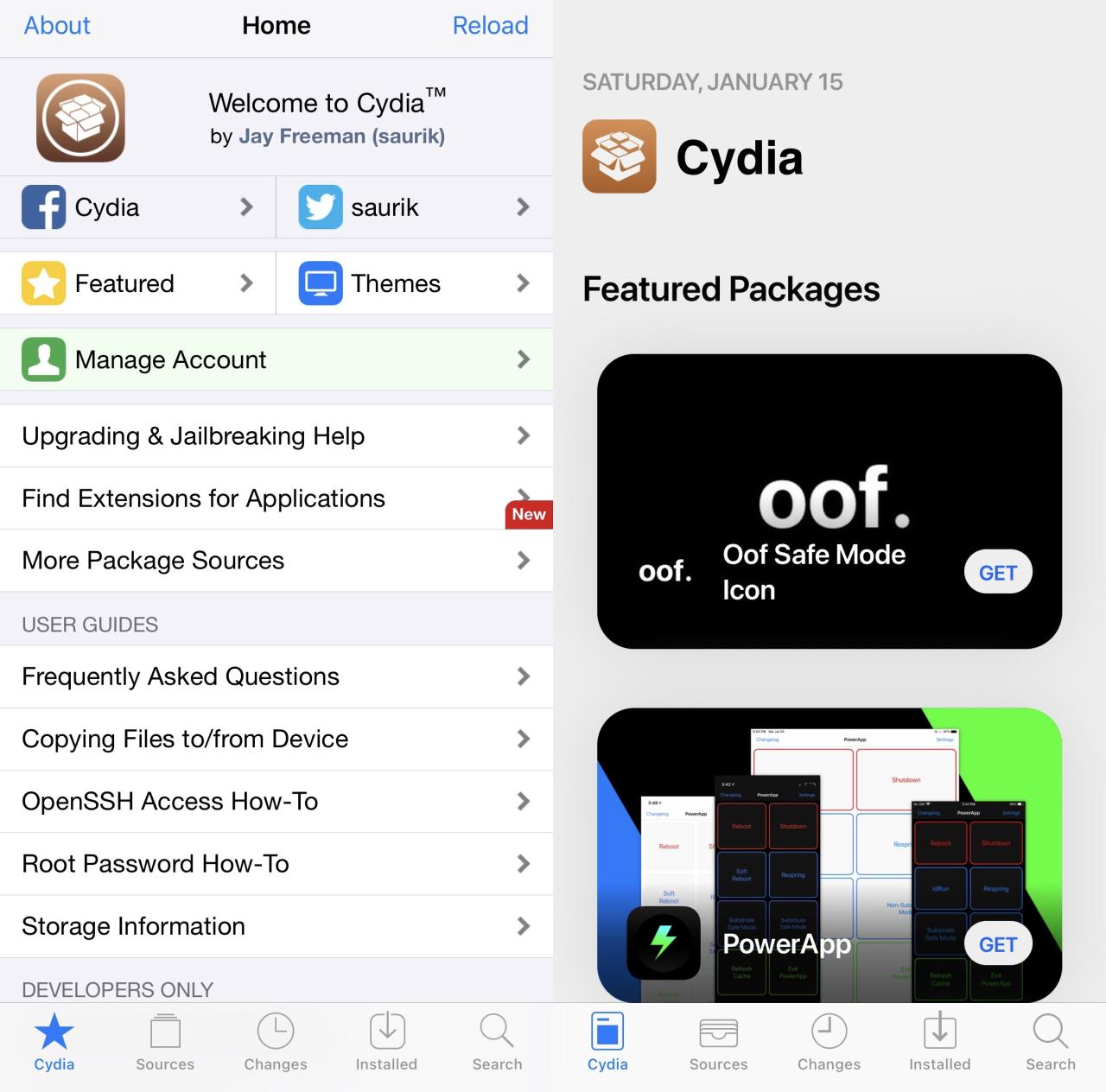
FreshCydia le da a Cydia una página de inicio rediseñada con paquetes y repositorios destacados
1 octubre, 2022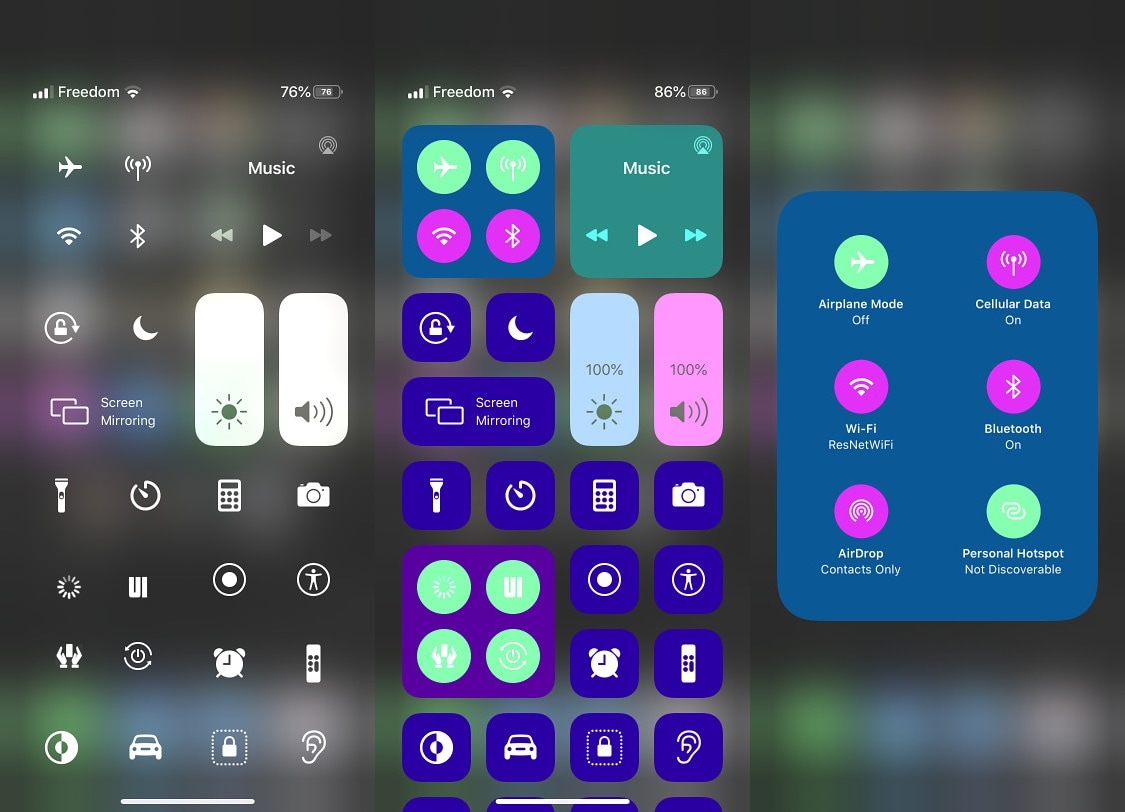
Dale a tu interfaz de Control Center una nueva capa de pintura con CustomizeCC
1 octubre, 2022¿Nuevo en Mac? Cómo cambiar los botones del mouse en Mac



¿Necesitas cambiar los botones del mouse en Mac? Quizás seas zurdo y quieras el primario como botón derecho o quizás simplemente prefieras usar el opuesto por comodidad.
Dependiendo de la versión de macOS que esté ejecutando y quizás incluso del tipo de mouse que esté usando, es posible que no sea un cambio obvio. Este tutorial le muestra cómo cambiar los botones del mouse en su Mac.
Cambiar botones con la configuración de clic secundario
Si usa macOS Catalina o posterior, deberá usar la configuración de clic secundario para cambiar el botón principal del mouse.
1) Abra Preferencias del sistema desde el ícono en su Dock o ícono de Apple > Preferencias del sistema .
2) Seleccione Ratón .
3) Elija la pestaña Point & Click .
4) En Clic secundario , elija si desea usar el botón derecho o izquierdo del mouse para su clic secundario. El botón principal del mouse hará lo mismo.
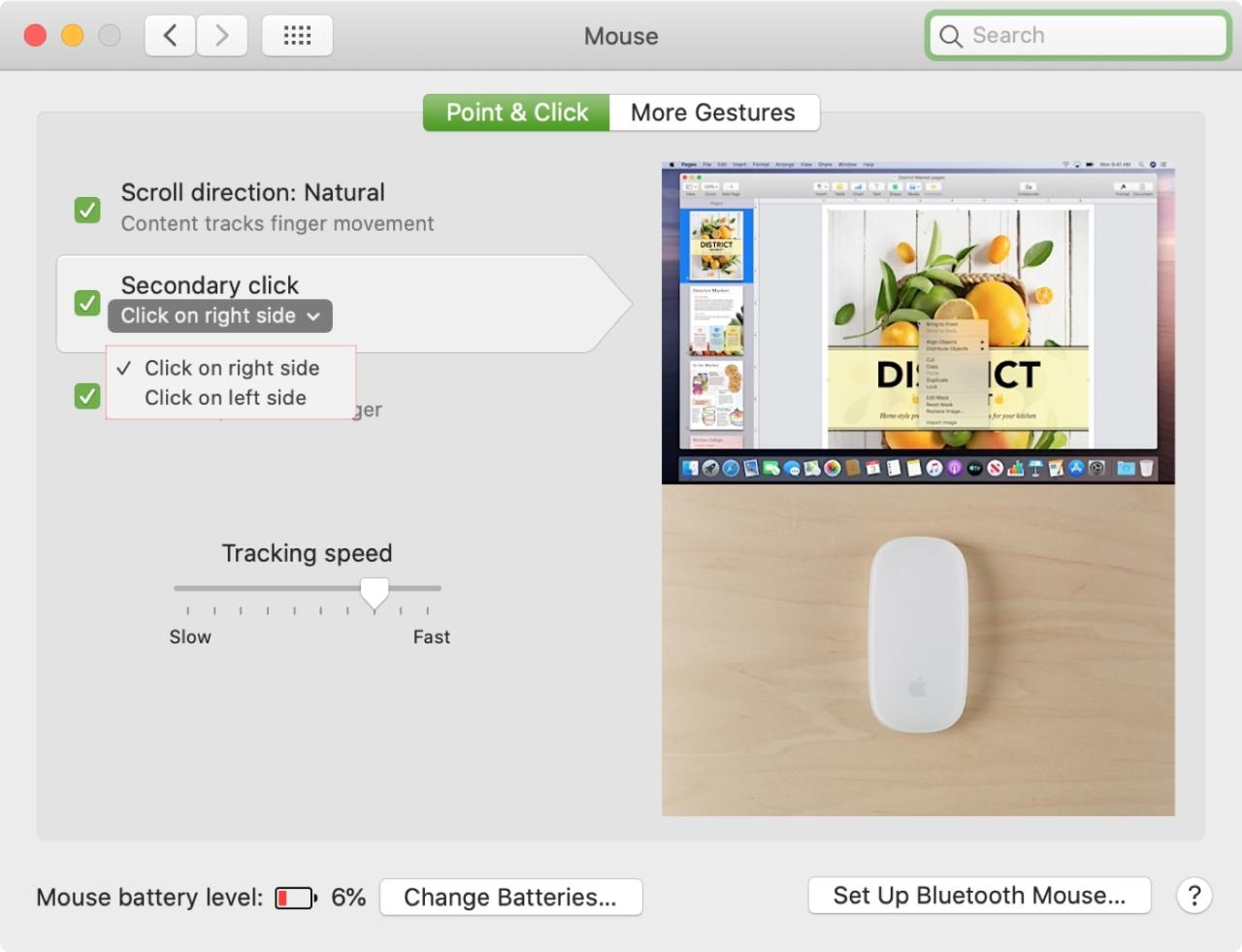
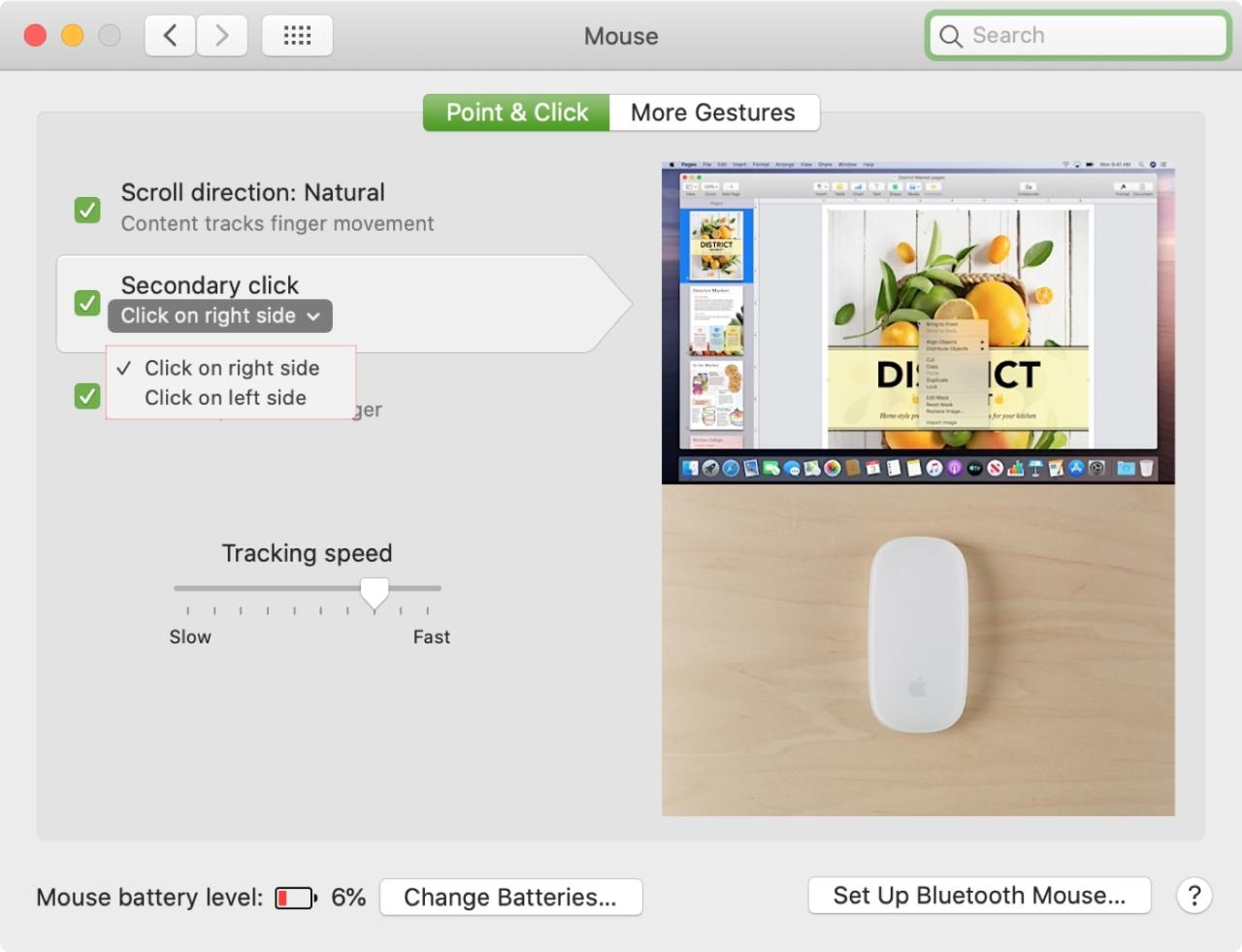
Cambiar botones con la configuración del botón principal
Si está utilizando una versión anterior de macOS, por ejemplo, en la captura de pantalla a continuación, es macOS High Sierra, verá una opción diferente específicamente para esta tarea.
De nuevo, abre Preferencias del sistema y selecciona Ratón .
Verá una opción en el lado derecho para el Botón principal donde puede elegir Izquierda o Derecha .
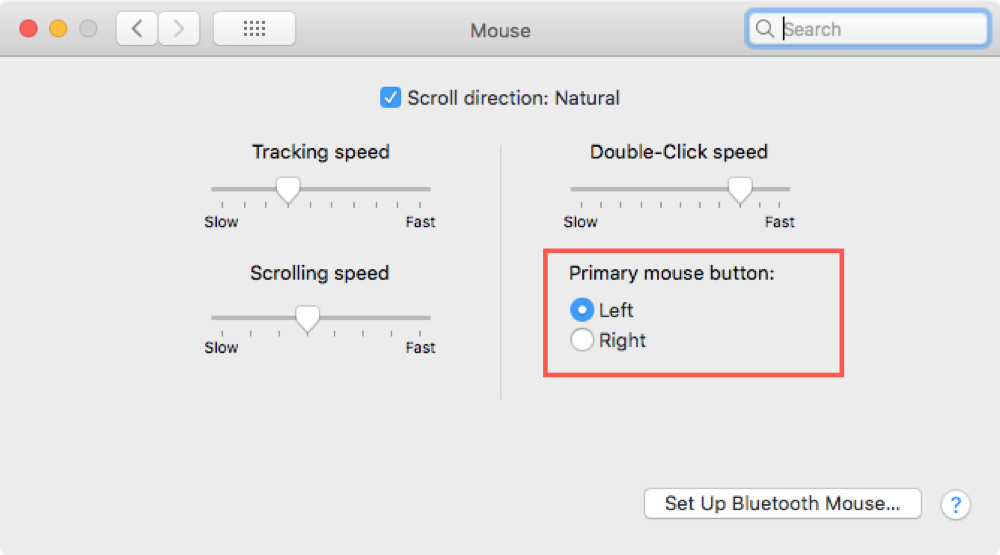
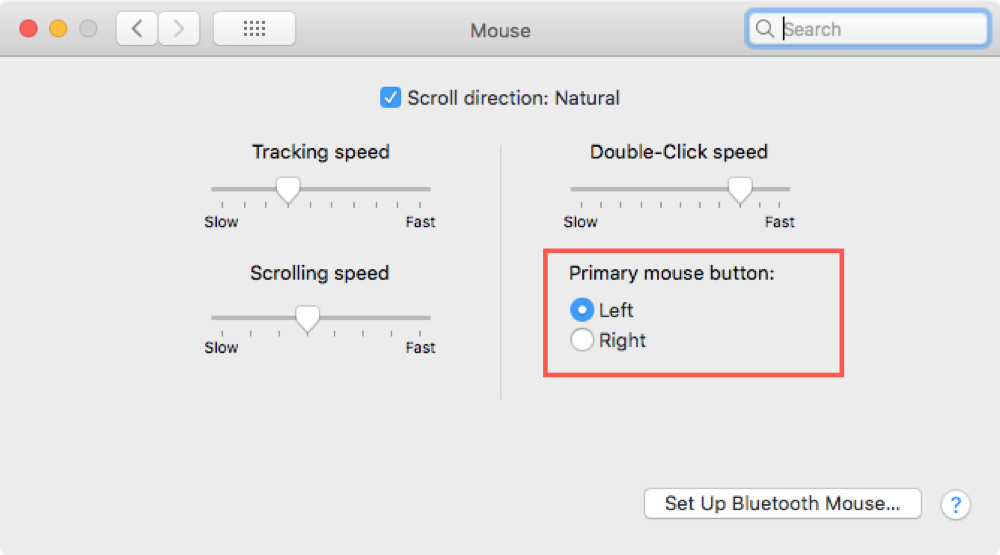
Envolviendolo
No importa qué versión de Mac tenga o qué marca de mouse use, solo diríjase a sus Preferencias del sistema y seleccione las preferencias del mouse para ver qué configuración tiene disponible. A partir de ahí, ¡el cambio es fácil!
¿Vas a cambiar los botones del mouse en Mac? ¡Háganos saber a continuación o contáctenos en Twitter o Facebook !
Para obtener más ayuda si eres nuevo en Mac, consulta cómo hacer clic con el botón derecho , cómo usar el modo de pantalla completa o cómo cambiar el fondo de pantalla y el protector de pantalla .





